
Je kunt Nintendo Wii-spellen op Linux spelen als je weet hoe je de Wii-afstandsbediening met je computer moet gebruiken. Je kunt ook de Wii-afstandsbediening gebruiken in plaats van een pc-gamecontroller om een game te spelen met een emulator. De instructies in dit artikel zijn van toepassing op op Debian gebaseerde Linux-distributies zoals Debian, Mint en Ubuntu.
Wat je nodig hebt om een Wii-afstandsbediening met Linux te gebruiken
Naast een Wii-controller moet je de volgende Linux-pakketten installeren:
- lswm
- wminput
- libcwiid1
Je kunt al deze tools krijgen door een enkele sudo-opdracht in de Linux-opdrachtterminal in te voeren: sudo apt-get install lswm wminput libcwiid1
Als je een op RPM gebaseerde Linux-distributie gebruikt, kun je YUM of een vergelijkbare tool gebruiken om deze applicaties te krijgen.
Een Wii-afstandsbediening verbinden met Linux
Je kunt de Wii-afstandsbediening configureren vanaf de opdrachtregel:
-
Open de Linux-opdrachtterminal en voer de volgende opdracht in om het Bluetooth-adres van je Wii-controller te krijgen: lswm
-
Houd de ingedrukt 1 en 2 knoppen op de Wii-controller tegelijkertijd wanneer daarom wordt gevraagd. Als het goed is gedaan, zou een reeks cijfers en letters als volgt in de terminal moeten verschijnen: 00:1B:7A:4F:61:C4
Zorg ervoor dat Bluetooth is ingeschakeld op uw computer. Het kan zijn dat je het een paar keer moet proberen voordat je pc de Wii-afstandsbediening detecteert.
-
Voer het volgende in het terminalvenster in om de Nano-editor te openen, zodat u een configuratiebestand kunt instellen om de Wii-knoppen aan toetsen toe te wijzen: sudo nano /etc/cwiid/wminput/gamepad
-
Kopieer en plak het volgende onderaan het Nano-editorbestand: Wiimote.Down = KEY_RIGHT
Wiimote.Links = KEY_DOWN
Wiimote.Rechts = KEY_UP
Wiimote.1 = KEY_SPACE
Wiimote.2 = KEY_LEFTCTRL
Wiimote.A = KEY_LEFTALT
Wiimote.B = KEY_RIGHTCTRL
Wiimote.Plus = KEY_LEFTSHIFT -
druk op CTRL + O op het toetsenbord om het configuratiebestand op te slaan.
-
druk op CTRL + X om Nano te sluiten.
-
Voer na het configureren van de knoptoewijzing de volgende opdracht uit: sudo wminput -c /etc/cwiid/wminput/gamepad
-
Houd de ingedrukt 1 en 2 knoppen op de Wii-controller tegelijkertijd opnieuw wanneer daarom wordt gevraagd. Het woord “ready” zal verschijnen als de verbinding succesvol is. Start een willekeurig spel om te spelen met de Wii-afstandsbediening.
Een groot voordeel van de Wii-controller is de D-pad, die veel beter werkt voor old school games dan de Xbox One thumbstick omdat hij niet zo gevoelig is.
De Wii-afstandsbediening configureren voor Linux
Wanneer je je configuratiebestand aanmaakt, zou het al wat tekst moeten bevatten, zoals de volgende: # gameport
Klassiek.Dpad.X = ABS_X
Klassiek.Dpad.Y = ABS_Y
Klassiek.A = BTN_A
type=”code”> Het formaat voor elke regel in het bestand is Wii-controllerknop = toetsenbord knop. Bijvoorbeeld: Wiimote.Up = KEY_UP
type = “code”> De bovenstaande opdracht brengt de omhoog knop op de Wii-afstandsbediening om de pijltje omhoog op het toetsenbord. Omdat je de Wii-afstandsbediening echter op zijn kant moet houden om de meeste games te spelen, wil je misschien de omhoog knop naar de linker pijl sleutel: Wiimote.Up = KEY_LEFT
type=”code”>
| Knop Wii-afstandsbediening | Linux-toetsenbord |
| omhoog | Linker pijl |
| omlaag | Rechter pijl |
| Links | Pijl omlaag |
| Rechtsaf | Pijltje omhoog |
| 1 | Ruimte |
| 2 | CTRL links |
| EEN | Links ALT |
| B | Rechts CTRL |
| Plus (+) | Linker shift |
De meeste emulators stroomlijnen het proces voor het toewijzen van knoppen, dus nadat je je Wii-afstandsbediening op Linux hebt aangesloten, kun je de besturing voor specifieke games en consoles verder aanpassen. Bij sommige pc-games kun je zelfs muistoetsen toewijzen aan de Wii-controller. U kunt de aanbevolen controllerinstellingen voor retro-games bekijken op de Internet Archive Arcade-website.
Knoppen op de Wii-afstandsbediening
Je kunt meerdere Wii-accessoires met Linux gebruiken, waaronder de Wii Classic Controller en de Wii Nunchuk. Hieronder vindt u een lijst met alle Wii-controllerknoppen die u in het gamepad-bestand kunt configureren:
Wii-afstandsbediening
- Wiimote.Up
- Wiimote.Omlaag
- Wiimote.Links
- Wiimote.Rechts
- Wiimote.A
- Wiimote.B
- Wiimote.1
- Wiimote.2
- Wiimote.Plus
- Wiimote.Minus
- Wiimote.Home
- Wiimote.Dpad.X
- Wiimote.Dpad.Y
Wii Nunchuk
- Nunchuk.C
- Nunchuk.Z
- Nunchuk.Stick.X
- Nunchuk.Stick.Y
Klassieke Wii-controller
- Klassiek.Up
- Klassiek.Omlaag
- Klassiek.Links
- Klassiek.Rechts
- Klassiek.Minus
- Klassiek.Plus
- Klassiek.Thuis
- Klassiek.A
- Klassiek.B
- Klassiek.X
- Klassiek.Y
- Klassiek.ZL
- Klassiek.ZR
- Klassiek.L
- Klassiek.R
- Klassiek.Dpad.X
- Klassiek.Dpad.Y
- Klassieke.Lstick.X
- Klassiek.Lstick.Y
- Klassieke.Rstick.X
- Klassiek.Rstick.Y
- Klassiek.LAnaloog
- Klassiek.RAnaloog
Helaas is het niet mogelijk om de bewegingsbesturing van de Wii-afstandsbediening met Linux te configureren, maar je kunt nog steeds ROM’s van Wii-spellen spelen waarvoor geen bewegingsbesturing nodig is.
Toetsenbordtoewijzingen
Hieronder vindt u een handleiding voor het Linux-toetsenbord om u te helpen bij het instellen van uw configuratiebestand.
| Sleutel | Code |
|---|---|
| Ontsnappen | KEY_ESC |
| 0 | KEY_0 |
| 1 | KEY_1 |
| 2 | KEY_2 |
| 3 | KEY_3 |
| 4 | KEY_4 |
| 5 | KEY_5 |
| 6 | KEY_6 |
| 7 | KEY_7 |
| 8 | KEY_8 |
| 9 | KEY_9 |
| – (minteken) | KEY_MINUS |
| = (is gelijk aan symbool) | KEY_EQUAL |
| Backspace | KEY_BACKSPACE |
| Tab | KEY_TAB |
| Vraag | KEY_Q |
| W | KEY_W |
| E | KEY_E |
| R | KEY_R |
| T | KEY_T |
| Y | KEY_Y |
| u | KEY_U |
| ik | KEY_I |
| O | KEY_O |
| P | KEY_P |
| [ | KEY_LEFTBRACE |
| ] | KEY_RIGHTBRACE |
| Enter | KEY_ENTER |
| CTRL (linkerkant van toetsenbord) | KEY_LEFTCTRL |
| EEN | KEY_A |
| zo | KEY_S |
| D | KEY_D |
| F | KEY_F |
| G | KEY_G |
| H | KEY_H |
| J | KEY_J |
| K | KEY_K |
| L | KEY_L |
| ; (halve dubbele punt) | KEY_SEMICOLON |
| ‘ (Apostrof) | KEY_APOSTROPHE) |
| # | |
| Shift (linkerkant van toetsenbord) | KEY_LEFTSHIFT |
| KEY_BACKSLASH | |
| Z | KEY_Z |
| X | KEY_X |
| C | KEY_C |
| V | KEY_V |
| B | KEY_B |
| nee | KEY_N |
| M | KEY_M |
| , (komma) | KEY_COMMA |
| . (punt) | KEY_DOT |
| / (schuine streep naar voren) | KEY_SLASH |
| Shift (rechterkant van toetsenbord) | KEY_RIGHTSHIFT |
| ALT (linkerkant van toetsenbord) | KEY_LEFTALT |
| spatiebalk | KEY_SPACE |
| Caps Lock | KEY_CAPSLOCK |
| F1 | KEY_F1 |
| F2 | KEY_F2 |
| F3 | KEY_F3 |
| F4 | KEY_F4 |
| F5 | KEY_F5 |
| F6 | KEY_F6 |
| F7 | KEY_F7 |
| F8 | KEY_F8 |
| F9 | KEY_F9 |
| F10 | KEY_F10 |
| F11 | KEY_F11 |
| F12 | KEY_F12 |
| Num Kock | KEY_NUMLOCK |
| Shift Lock | KEY_SHIFTLOCK |
| 0 (toetsenbord) | KEY_KP0 |
| 1 (toetsenbord) | KEY_KP1 |
| 2 (toetsenbord) | KEY_KP2 |
| 3 (toetsenbord) | KEY_KP3 |
| 4 (toetsenbord) | KEY_KP4 |
| 5 (toetsenbord) | KEY_KP5 |
| 6 (toetsenbord) | KEY_KP6 |
| 7 (toetsenbord) | KEY_KP7 |
| 8 (toetsenbord) | KEY_KP8 |
| 9 (toetsenbord) | KEY_KP9 |
| . (toetsenbord stip) | KEY_KPDOT |
| + (toetsenbord plus symbool) | KEY_KPPLUS |
| – (toetsenbord minteken) | KEY_KPMINUS |
| Linker pijl | KEY_LEFT |
| Rechter pijl | KEY_RIGHT |
| Pijltje omhoog | KEY_UP |
| Pijl omlaag | TOETS NEER |
| Huis | KEY_HOME |
| Invoegen | KEY_INSERT |
| Verwijderen | KEY_DELETE |
| Pagina omhoog | KEY_PAGEUP |
| Pagina omlaag | KEY_PAGEDOWN |
Meer van Lifewire
-
Welke accessoires zijn nodig om Wii-spellen te spelen?
-

Antwoorden op veelgestelde vragen over Mario Kart 8
-

Hoe de Dolphin-emulator te gebruiken
-

Een PS4-controller gebruiken op Steam
-
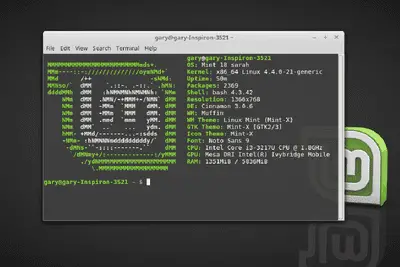
Waar wordt het Bashrc-bestand voor gebruikt?
-

Hoe PS4- of Xbox-controllers op Switch aan te sluiten?
-

Een Wii-afstandsbediening synchroniseren
-

Beste opladers voor Wii-afstandsbedieningen en vergelijkingstabel
-

Een beginnershandleiding voor Linux
-

Joy-Con Drift repareren op Nintendo Switch en Switch Lite
-

Hoe u uw telefoon als Wi-Fi-muis kunt gebruiken
-

Hoe de NGINX-webserver op Ubuntu te installeren
-
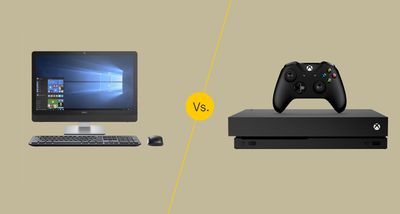
Leer de voor- en nadelen van pc’s versus consoles voor online gamen
-

De 14 beste games die je alleen op de Wii kunt spelen
-

Een toetsenbord en muis gebruiken op Xbox One
-
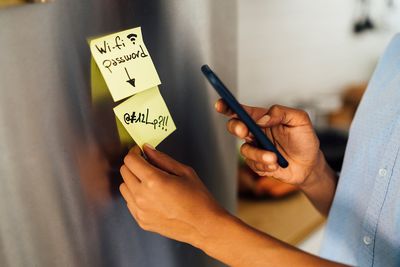
Een wifi-wachtwoord vinden op Android
Uw privacyrechten
Lifewire en onze externe partners gebruiken cookies en verwerken persoonlijke gegevens zoals unieke identificatiegegevens op basis van uw toestemming om informatie op een apparaat op te slaan en/of te openen, gepersonaliseerde advertenties weer te geven en voor inhoudsmeting, doelgroepinzicht en productontwikkeling. Klik hieronder om uw toestemmingskeuzes voor Lifewire.com te wijzigen of in te trekken, inclusief uw recht om bezwaar te maken wanneer een legitiem belang wordt gebruikt. U kunt uw instellingen op elk moment bijwerken via de link “EU-privacy” onderaan elke pagina. Deze keuzes worden wereldwijd aan onze partners gesignaleerd en hebben geen invloed op de browsegegevens. Lijst met partners (leveranciers)
Wij en onze partners verwerken gegevens om:
Scan actief apparaatkenmerken voor identificatie. Gebruik nauwkeurige geolocatiegegevens. Informatie op een apparaat opslaan en/of openen. Selecteer gepersonaliseerde inhoud. Maak een gepersonaliseerd inhoudsprofiel. Meet advertentieprestaties. Selecteer basisadvertenties. Maak een gepersonaliseerd advertentieprofiel. Selecteer gepersonaliseerde advertenties. Pas marktonderzoek toe om doelgroepinzichten te genereren. Inhoudsprestaties meten. Ontwikkelen en verbeteren van producten. Lijst met partners (leveranciers)
